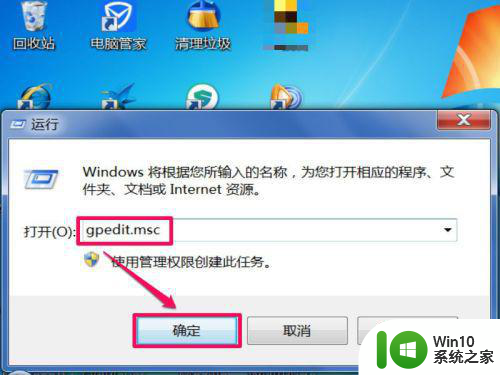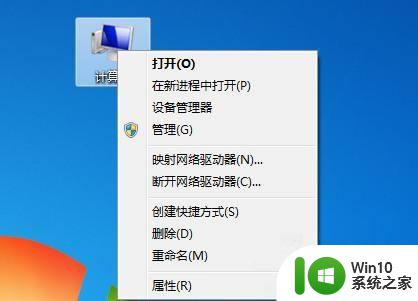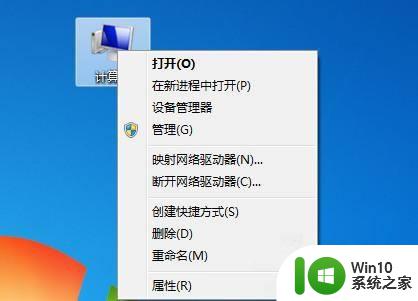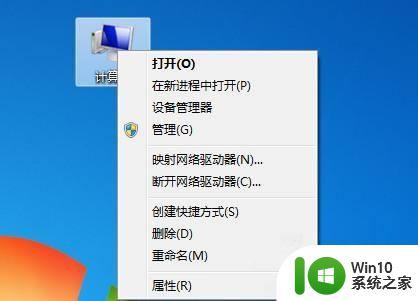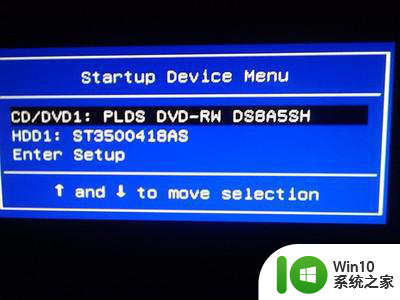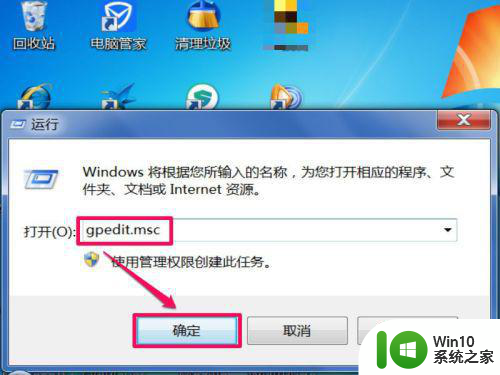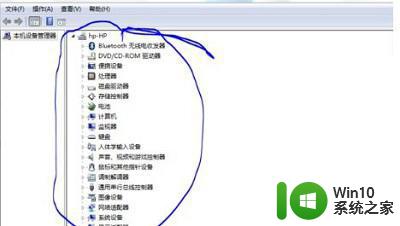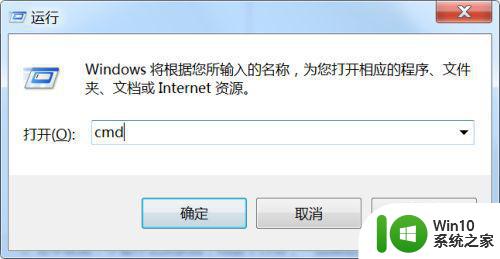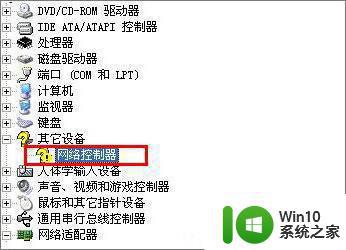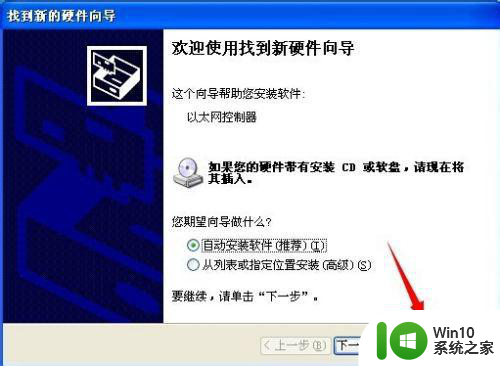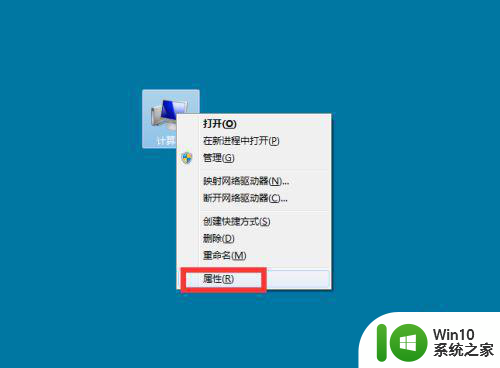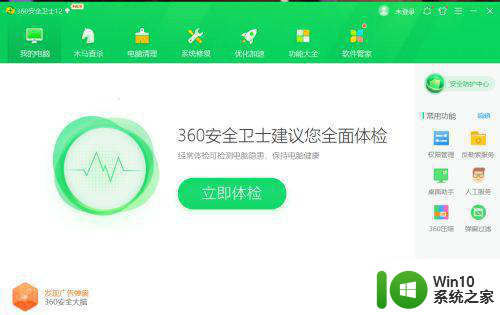戴尔win7系统设备管理器显示不了端口怎么办 戴尔win7系统设备管理器无法显示端口怎么解决
更新时间:2024-07-29 11:33:35作者:jiang
戴尔win7系统设备管理器无法显示端口可能是由于驱动程序问题、硬件故障或系统设置错误引起的,解决此问题的方法包括更新驱动程序、检查硬件连接、调整系统设置等。在遇到端口显示问题时,用户可以尝试逐一排查可能的原因,并采取相应的解决措施,以恢复设备管理器正常显示端口的功能。
解决方法:
1、打开电脑点击计算机,鼠标右键点击“管理”选项;
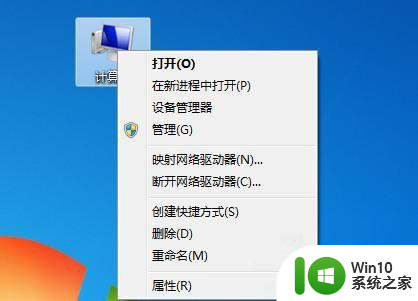
2、再点击“设备管理器”;
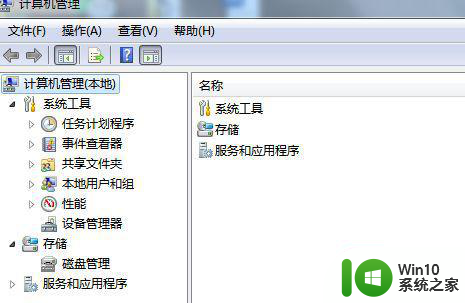
3、通过设备管理器界面点击“操作”,再点击“添加过时硬件”;

4、显示添加硬件中;
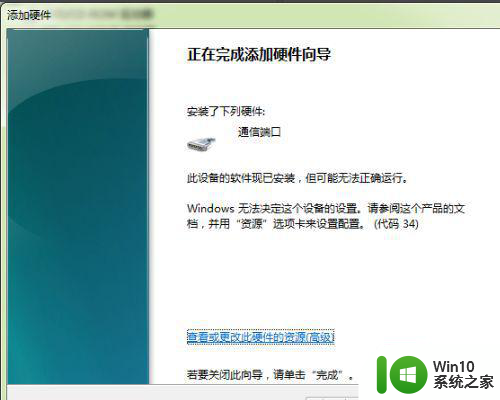
5、最后就会出现设备管理器的端口啦。
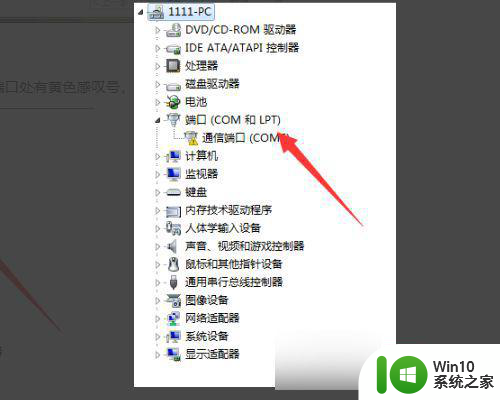
以上就是戴尔win7系统设备管理器显示不了端口怎么办的全部内容,如果有遇到这种情况,那么你就可以根据小编的操作来进行解决,非常的简单快速,一步到位。